Instal·lar la base de dades i les aplicacions de Northwind Traders
Si seguiu els passos d'aquesta sèrie de temes, podeu descobrir els conceptes sobre les dades relacionals com s'implementen en una base de dades d'exemple al Microsoft Dataverse. També podeu explorar aplicacions empresarials d'exemple, tant de llenç com basades en models, per administrar aquestes dades i obtenir experiència pràctica amb la creació de l'aplicació. En aquest primer tema s'explica com instal·lar la base de dades de Northwind Traders a l'entorn i obtenir accés a les aplicacions d'exemple, que podeu obrir per editar-les i revelar com es van crear.
Northwind Traders és una organització fictícia que administra comandes, productes, clients, proveïdors i molts altres aspectes d'una petita empresa. Aquest exemple va aparèixer a les primeres versions del Microsoft Access i encara està disponible com a plantilla de l'Access.
Requisits previs
- Una llicència del Power Apps que admeti el Dataverse. Podeu utilitzar una llicència de prova gratuïta durant 30 dies.
- Un entorn amb una base de dades del Dataverse. Podeu crear aquest entorn si teniu els permisos adients.
Baixar la solució
Aquest fitxer de solució (.zip) conté les definicions de taules, eleccions i processos de negoci; les aplicacions de llenç i basades en models; i qualsevol altra part que s'utilitzi conjuntament.
Instal·lació de la solució
Inicieu la sessió al Power Apps i, a continuació, assegureu-vos que treballeu en un entorn que conté una base de dades del Dataverse.
A la subfinestra de navegació esquerra, seleccioneu Solucions. Si l'element no és a la subfinestra lateral, seleccioneu …Més i, a continuació, seleccioneu l'element que vulgueu. A continuació, seleccioneu Importa a la barra d'eines, a prop de la part superior de la pantalla:
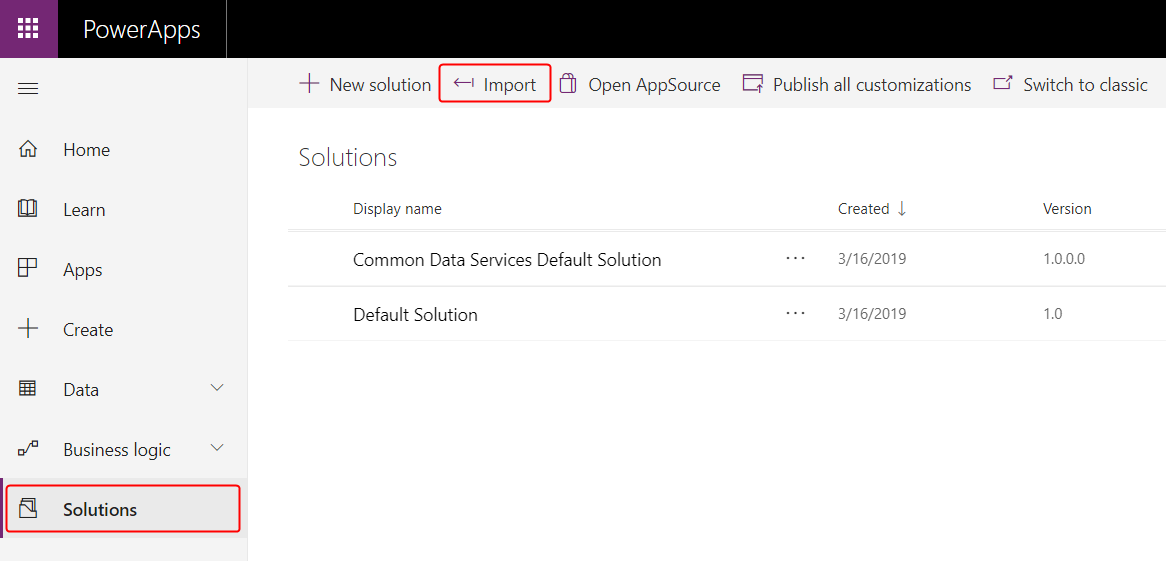
A la pàgina Selecció del paquet de solucions, seleccioneu Navega.
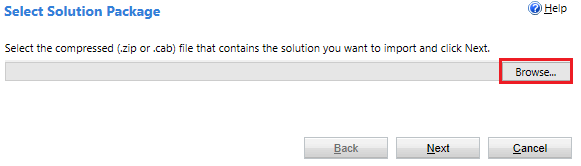
Cerqueu el fitxer que heu baixat i, a continuació, seleccioneu Obre.
A menys que hàgiu seleccionat una ubicació diferent, el fitxer estarà a la carpeta Baixades.
Si teniu el fitxer correcte (el número de versió pot variar), seleccioneu Següent:
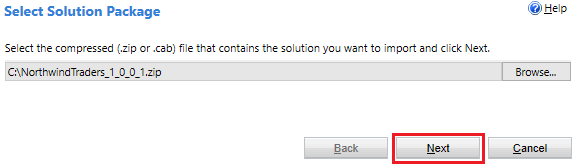
A la pàgina Informació de la solució, seleccioneu Següent si el nom de la solució i l'editor són correctes.
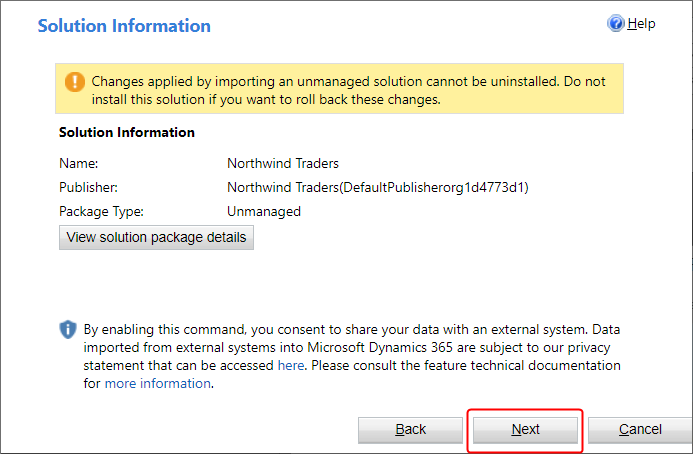
A la pàgina Opcions d'importació, seleccioneu Importa per confirmar la gestió de missatges de l'SDK, que requereix l'exemple:
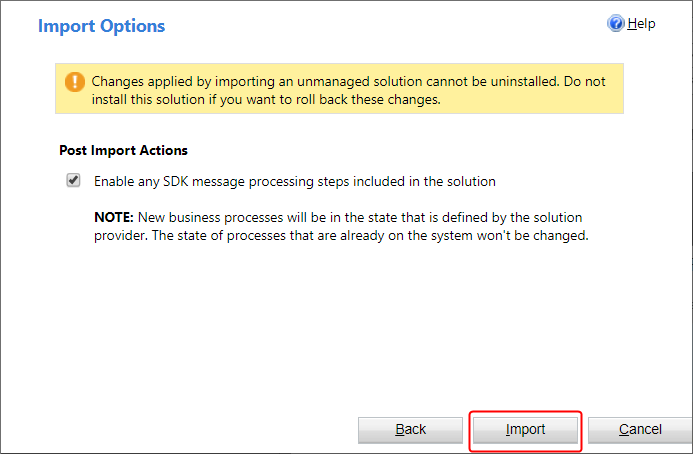
Una altra pàgina apareix i mostra el progrés a mesura que la solució s'instal·la durant els pròxims minuts:
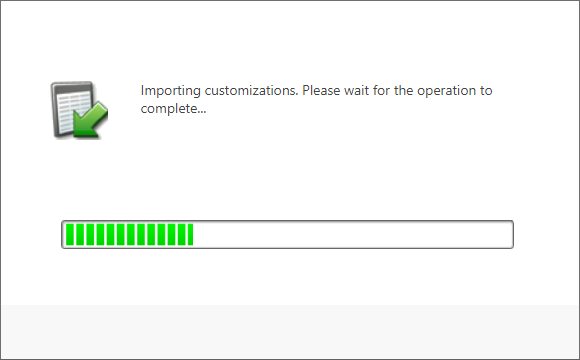
Quan finalitza la instal·lació, la pàgina original mostra el resultat:
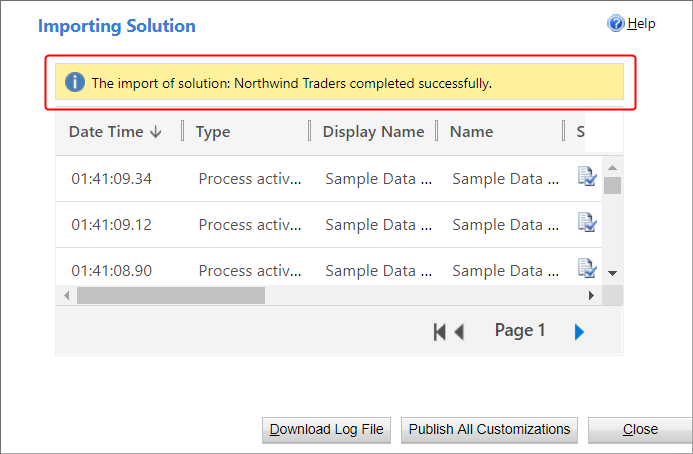
Seleccioneu Tanca.
Carregar les dades d'exemple
Seleccioneu Aplicacions i, a continuació, seleccioneu Dades d'exemple de Northwind.
Espereu uns minuts si les aplicacions de Northwind no apareixen immediatament després d'instal·lar la solució:
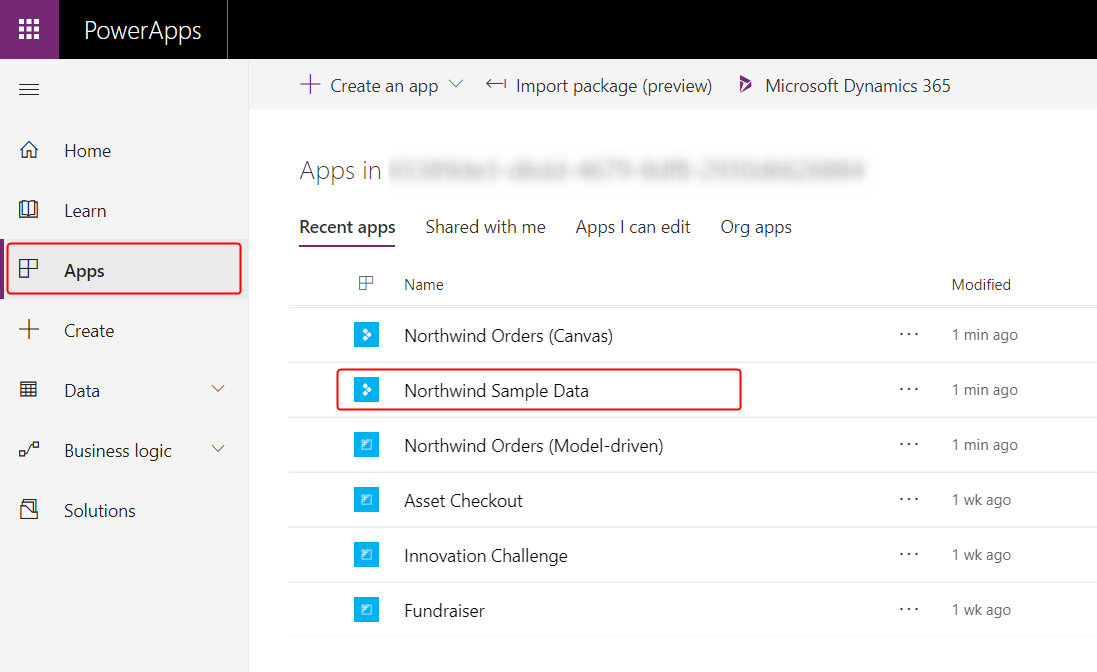
Quan l'aplicació demana permís per interactuar amb el Dataverse, seleccioneu Permet:
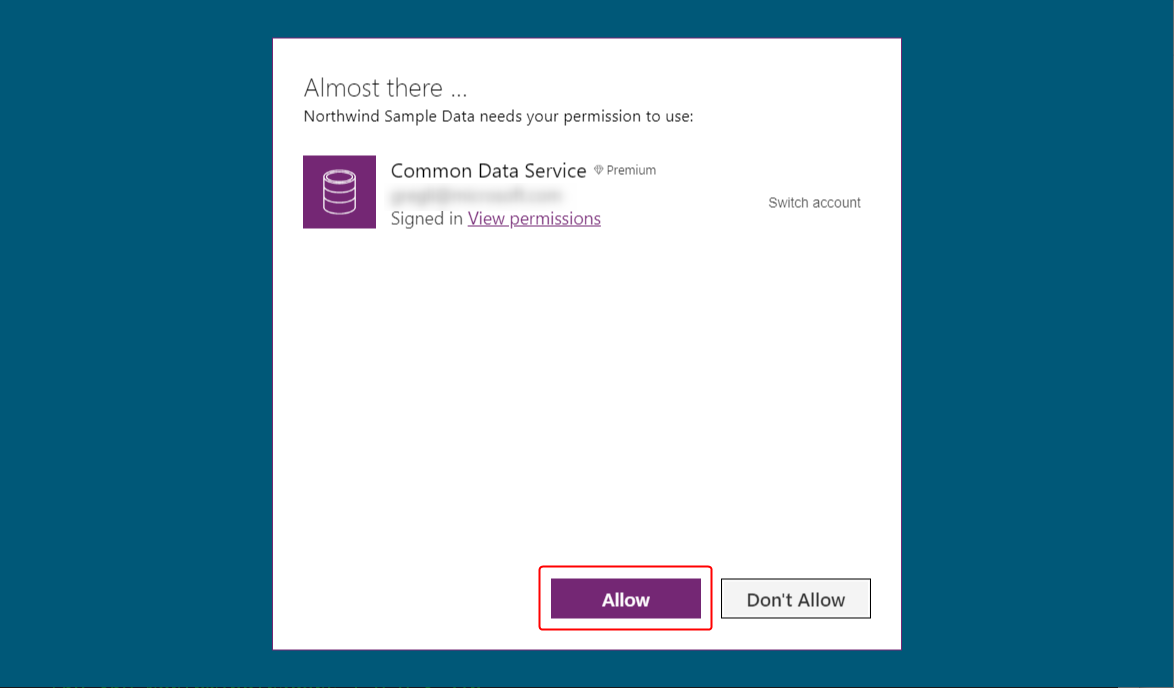
Quan l'aplicació es carregui i mostri que les taules d'exemple no contenen registres, seleccioneu Carrega les dades per emplenar les taules:
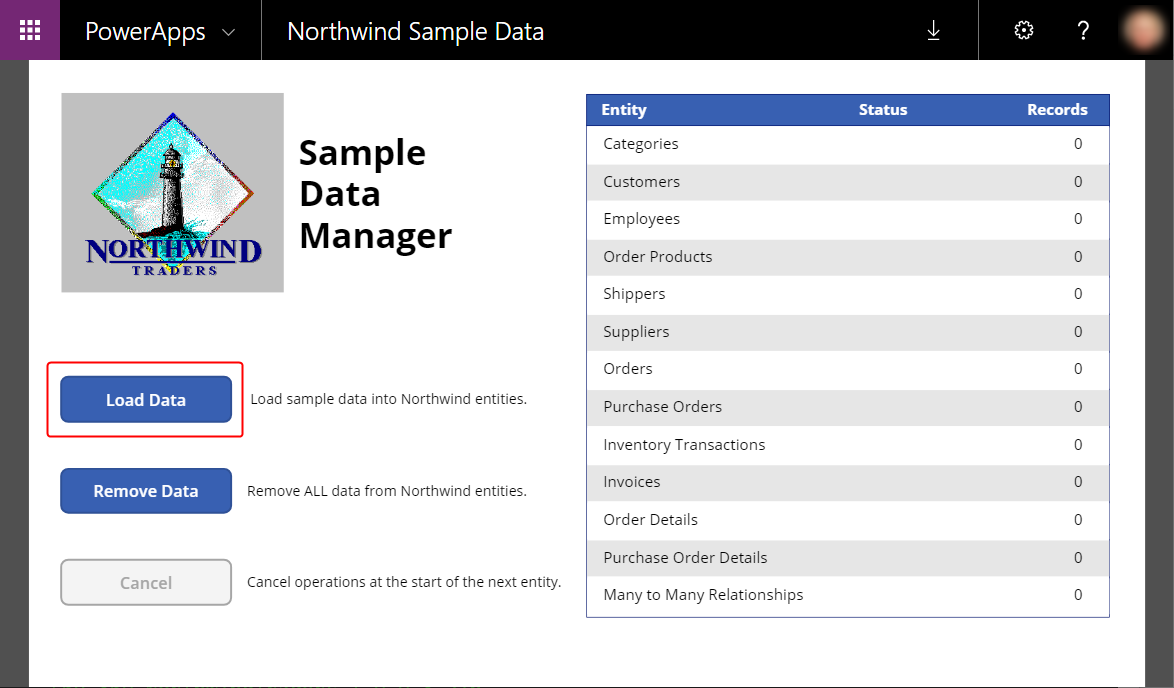
A mesura que l'aplicació carrega les dades, veureu com es desplacen punts per la part superior de l'aplicació i augmenta el nombre de registres.
Les taules es carreguen en un ordre específic perquè es puguin establir relacions entre registres. Per exemple, la taula Detalls de la comanda té una relació de diversos a un amb les taules Comandes i Productes de la comanda, que es carreguen primer.
Per cancel·lar el procés en qualsevol moment, seleccioneu Cancel·la. Per suprimir les dades en qualsevol moment, seleccioneu Suprimeix les dades:

Quan finalitzi la càrrega de les dades, l'última fila (Relació de diversos a diversos) mostra Fet i els botons Carrega les dades i Suprimeix les dades es tornen a habilitar:
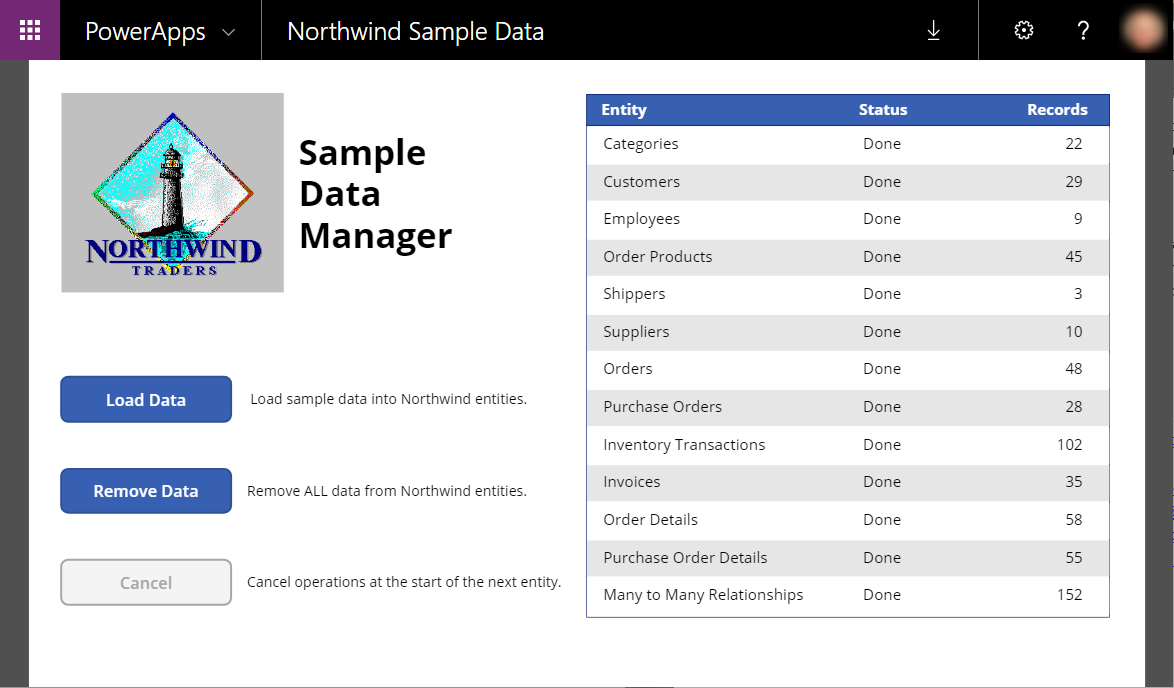
Aplicacions d’exemple
La solució Northwind inclou aquestes aplicacions per interactuar amb aquesta informació:
- Comandes de Northwind (llenç)
- Comandes de Northwind (basada en models)
Obriu aquestes aplicacions de la mateixa manera que heu obert l'aplicació en el procediment anterior.
Llenç
Aquesta aplicació d'una sola pantalla ofereix una visualització simple de detall mestre de la taula Comandes, on podeu veure i editar un resum de la comanda i cada element de línia per a una comanda. Apareixerà una llista de comandes a prop de la vora esquerra. Podeu seleccionar-hi una fletxa per mostrar un resum i els detalls de la comanda. Més informació: Informació general de l'aplicació de llenç de Northwind Traders.
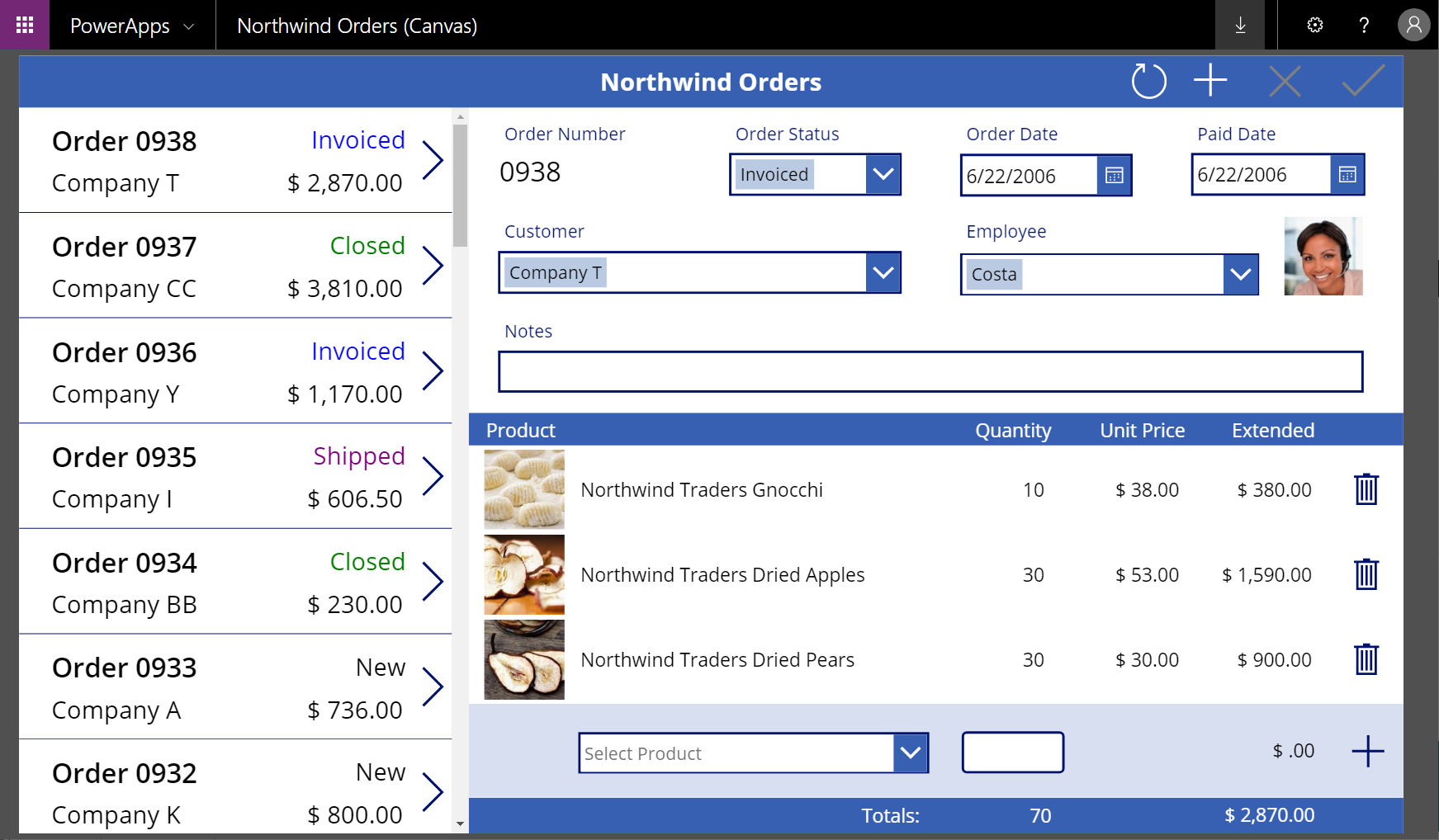
Basat en model
Aquesta aplicació funciona amb les mateixes dades (a la taula Comandes) que l'aplicació de llenç. A la llista de comandes, seleccioneu el número de la comanda per mostrar-ne més informació:
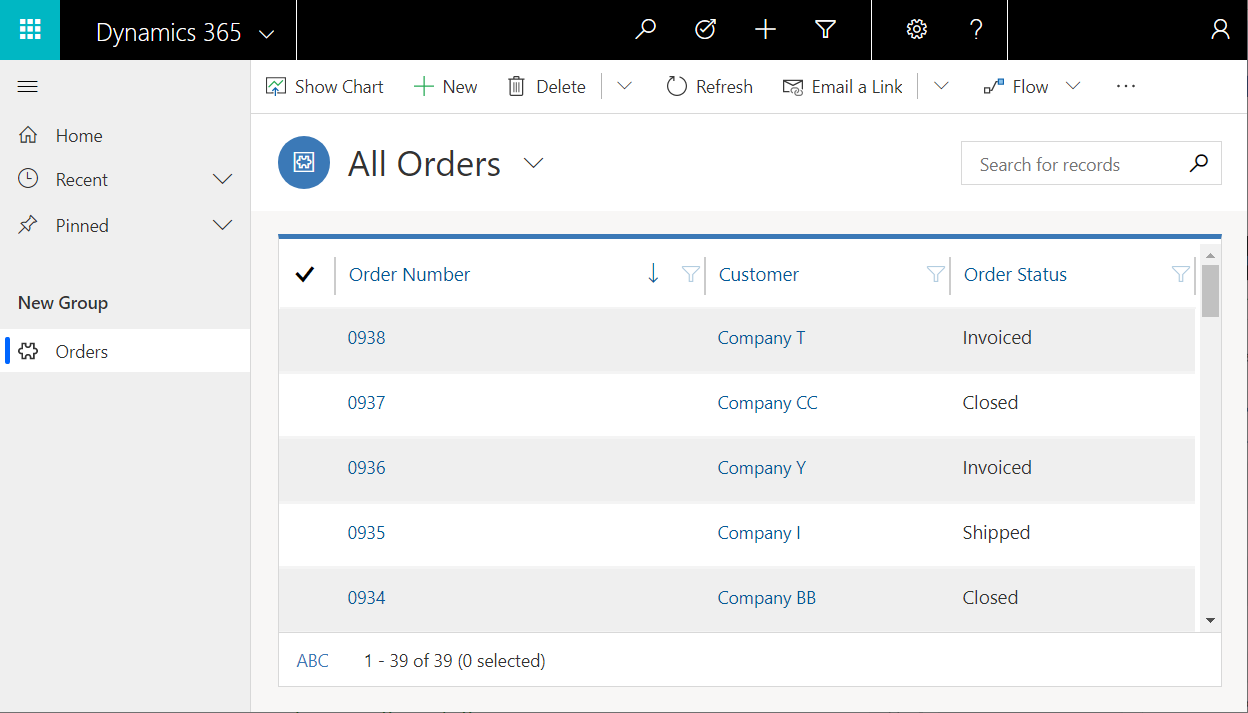
Un resum de la comanda apareix en un formulari diferent:
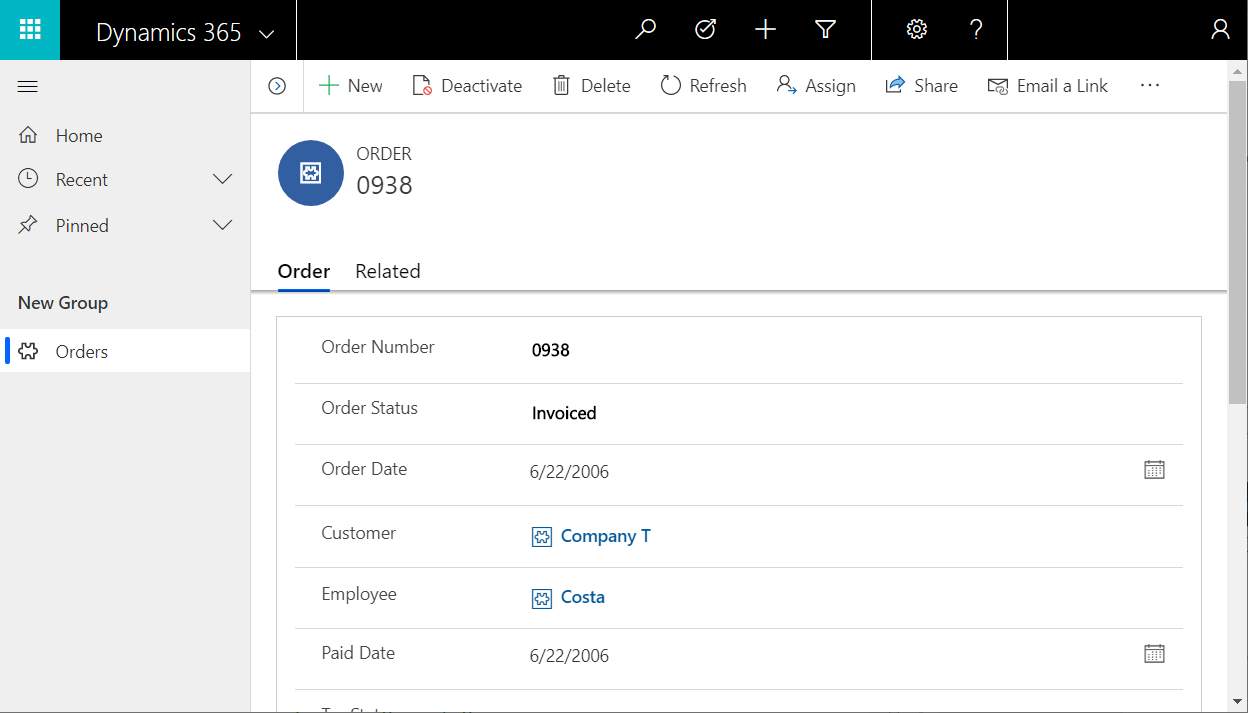
Si us desplaceu cap avall pel formulari, es mostren els mateixos elements de línia que fa l'aplicació de llenç:
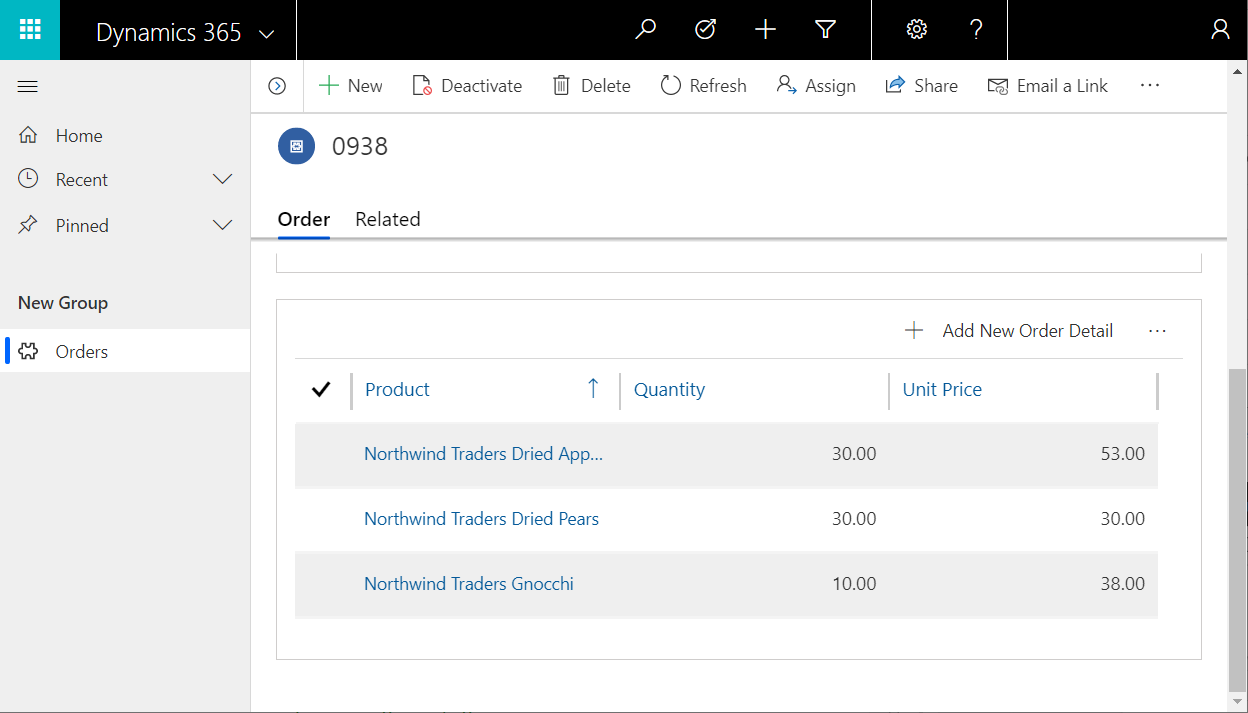
Feu-ho pel vostre compte
Podeu seguir les instruccions pas a pas per crear l'aplicació de llenç que es mostra anteriorment en aquest tema. Les instruccions es divideixen en tres parts:
Si voleu ometre-ho, la solució conté una aplicació de punt inicial per a cada part. A la llista d'aplicacions, cerqueu Comandes de Northwind (llenç): començar la part 1, etcètera.
Aquesta descripció general de l'aplicació explica la interfície d'usuari, les fonts de dades i com s'utilitzen les relacions.
Nota
Ens podeu dir quines són les vostres preferències d'idioma per a la documentació? Responeu una breu enquesta. (tingueu en compte que l'idioma de l'enquesta és l'anglès)
Trigareu uns set minuts a completar l'enquesta. No es recopilen dades personals (declaració de privadesa).